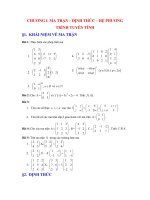Tài liệu Bài toán tối ưu và quy hoạch tuyến tính ppt
Bạn đang xem bản rút gọn của tài liệu. Xem và tải ngay bản đầy đủ của tài liệu tại đây (265.12 KB, 11 trang )
Chương trình Giảng dạy Kinh tế Fulbright Bài 6.Bài toán tối ưu và qui hoạch tuyến tính
Trần Thanh Phong 52 Ứng dụng Microsoft Excel trong kinh tế
B
ÀI
6.
B
ÀI
T
OÁN
T
ỐI
Ư
U
V
À
Q
UI
H
OẠCH
T
UYẾN
T
ÍNH
Dạng tổng quát của một bài toán qui hoạch tuyến tính
Hàm mục tiệu: F = c
1
X
1
+ c
2
X
2
+ … + c
n
X
n
Ỉ Max (hoặc Min)
Các ràng buộc: a
11
X
1
+ a
12
X
2
+ … + a
1n
X
n
≤ b
1
:
a
k1
X
1
+ a
k2
X
2
+ … + a
kn
X
n
≥ b
k
:
a
m1
X
1
+ a
m2
X
2
+ … + a
mn
X
n
= b
m
Với i, j, k, m, n ∈ Z
• Các ký hiệu c
1
, c
2
, c
n
là các hệ số của hàm mục tiêu. Chúng có thể biểu thò
cho lợi nhuận (hoặc chi phí).
• Ký hiệu a
ij
là các hệ số của các phương trình trong tập ràng buộc. Các
phương trình có dạng bất đẳng thức hoặc đẳng thức.
• Một tập hợp X = (X
1
, X
2
, … X
n
) gọi là lời giải chấp nhận được khi nó thõa tất
cả ràng buộc.
• Một tập hợp X* = (X*
1
, X*
2
, … X*
n
) gọi là lời giải tối ưu nếu giá trò hàm mục
tiêu tại đó tốt hơn giá trò hàm mục tiêu tại các phương án khác.
6.1. Tối ưu một mục tiêu (Linear Programming)
Tìm X
1
và X
2
sau cho hàm lợi nhuận F = 350X
1
+ 300X
2
đạt giá trò cực đại
với các ràng buộc sau đây:
X
1
+ X
2
≤ 200 (R1)
9X
1
+ 6X
2
≤ 1566 (R2)
12X
1
+ 16X
2
≤ 2880 (R3)
X
1
≥ 0 (R4)
X
2
≥ 0 (R5)
B1. Tổ chức dữ liệu trên bảng tính
Ỉ Biến quyết đònh: là số lượng sản phẩm mỗi loại cần sản xuất nhập tại các
ô B3 và C3. Cho các giá trò khởi động là 0.
Ỉ Hàm mục tiêu: là hàm lợi nhuận được tính căn cứ trên các giá trò khởi
động của X1, X2 và lợi nhuận đơn vò. Công thức tại ô D4 xem hình 6.1.
Ỉ Các ràng buộc: nhập các hệ số của các quan hệ ràng buộc tại các ô
B7:C9. Tính lượng tài nguyên đã sử dụng tại các ô D7, D8 và D9 theo
công thức ở hình 6.1. Nhập các giá trò ở vế phải các các quan hệ ràng
buộc tại các ô E7, E8 và E9.
Chương trình Giảng dạy Kinh tế Fulbright Bài 6.Bài toán tối ưu và qui hoạch tuyến tính
Trần Thanh Phong 53 Ứng dụng Microsoft Excel trong kinh tế
Hình 6.1. Lập mô hình trên bảng tính
B2. Chọn ô D4 và chọn Tools Ỉ Solver, sau đó khai báo các thông số cho Solver
Ỉ Đòa chỉ hàm mục tiêu D4 được đưa vào Set Target Cell
Ỉ Chọn Max tại Equal To để cho Solver tìm lời giải cực đại chohàm mục
tiêu, nghóa là tối đa hóa lợi nhuận.
Hình 6.2. Khai báo hàm mục tiêu
B3. Nhập B3:C3 tại By Changing Cells: là vùng đòa chỉ các biến quyết đònh (tượng
trưng lượng sản phẩm X
1
và X
2
cần phải sản xuất).
Chương trình Giảng dạy Kinh tế Fulbright Bài 6.Bài toán tối ưu và qui hoạch tuyến tính
Trần Thanh Phong 54 Ứng dụng Microsoft Excel trong kinh tế
Hình 6.3. Khai báo đòa chỉ các biến cần tìm
B4. Thêm các ràng buộc vào Subject to the Constraints
Ỉ Nhấp nút Add, chọn vùng đòa chỉ D7:D9 tại Cell Reference, chọn dấu
<= và chọn E7:E9 tại Constraint. (Các ràng buộc R1, R2, R3 đều là bất
phương trình dạng <= nên ta chọn cả vùng đòa chỉ).
Hình 6.4. Nhập các ràng buộc
Ỉ Nhấp nút Add và khai báo tiếp các ràng buộc về cận dưới cho X
1
và X
2
như hình 6.5. Nhấp OK sau khi hoàn tất.
Hình 6.5. Ràng buộc cận dưới cho các biến X
1
và X
2
Ỉ Nhấp OK sau khi hoàn tất.
Ỉ Để hiệu chỉnh ràng buộc ta chọn ràng buộc và nhấp nút Change
Ỉ Để xóa ràng buộc, ta chọn ràng buộc từ danh sách Subject to the
Contraints và nhấp nút Delete.
Chương trình Giảng dạy Kinh tế Fulbright Bài 6.Bài toán tối ưu và qui hoạch tuyến tính
Trần Thanh Phong 55 Ứng dụng Microsoft Excel trong kinh tế
Hình 6.6. Danh sách các ràng buộc
B5. Nhấp nút Solve để chạy Solver, sau đó hộp thoại kết quả xuất hiện
Hình 6.7. Kết quả chạy Solver và tạo báo cáo.
B6. Nhấp chọn Keep Solver Solution và chọn OK.
Hình 6.8. Kết quả bài toán tối ưu một mục tiêu. Lợi nhuận đạt $66.100 khi đó cần
sản xuất 122 sản phẩm X
2
và 78 sản phẩm X
2
.
Chương trình Giảng dạy Kinh tế Fulbright Bài 6.Bài toán tối ưu và qui hoạch tuyến tính
Trần Thanh Phong 56 Ứng dụng Microsoft Excel trong kinh tế
Phân tích bài toán tối ưu khi các yếu tố đầu vào thay đổi
Lưu ý: Chỉ áp dụng cho các bài toán được giải bằng Solver.
Bổ sung thư viện hàm cho Excel
1. Chép tập tin “Sensitivity.xla” và thư mục Library tại nơi cài đặt bộ
Microsoft Office, thông thường tại: “c:\Program files\ Microsoft
Office\ Office\ Library\”. Lưu ý tên Office sẽ thay đổi tùy theo phiên
bản của bộ Office.
2. Vào thực đơn Tools
3. Chọn Add-Ins
4. Chọn Sensitivity Assistant
5. Nhấp nút OK.
Từ kết quả của ở trên ta thực hiện phân tích tiếp theo:
B1. Lập bảng phân tích:
Ỉ Ô B17 tham chiếu đến ô D4 chứa giá trò hàm mục tiêu vừa tìm được.
Ỉ Các ô C17, D17 và E17 lần lượt tham chiếu đến đòa chỉ các ô E7, E8 và
E9 (chứa giá trò của các nguồn lực).
Ỉ Nhập các giá trò từ 90% đến 110% cho các ô B18:B28 với bước nhảy
2%. Nghóa là mỗi lần một yếu tố trong nguồn lực sẽ thay đổi 2% so với
giá trò hiện tại của nó (xem giá trò hiện tại là 100%) và chương trình sẽ
tính lại giá trò tối ưu mới của hàm mục tiêu.
Hình 6.9. Lập bảng phân tích